![]() GRID485-MB Modbus TCP සිට Modbus RTU
GRID485-MB Modbus TCP සිට Modbus RTU
පරිශීලක මාර්ගෝපදේශය
GRID485-MB Modbus TCP සිට Modbus RTU
ප්රකාශන හිමිකම සහ වෙළඳ ලකුණ
ප්රකාශන හිමිකම © 2024, Grid Connect, Inc. සියලුම හිමිකම් ඇවිරිණි.
Grid Connect, Inc. Grid Connect, Inc. හි ප්රකාශිත ලිඛිත අවසරයකින් තොරව, මෙම අත්පොතෙහි කිසිදු කොටසක් ගැනුම්කරුගේ පුද්ගලික භාවිතය හැර වෙනත් කිසිදු අරමුණක් සඳහා කිසිදු ආකාරයකින් ප්රතිනිෂ්පාදනය කිරීම හෝ සම්ප්රේෂණය කිරීම නොකළ හැකිය. මෙම අත්පොතෙහි, නමුත් මෙම ද්රව්ය සම්බන්ධයෙන් කිසිදු ආකාරයක වගකීමක් ලබා නොදේ, විශේෂිත අරමුණක් සඳහා වෙළඳ භාවය හෝ යෝග්යතාවය පිළිබඳ ඇඟවුම් කරන ලද වගකීම් ඇතුළුව, නමුත් ඒවාට සීමා නොවේ. කිසිම අවස්ථාවක Grid Connect, Inc. මෙම අත්පොතෙහි ඇති දෝෂ හෝ අතපසුවීම් හේතුවෙන් හෝ මෙහි අඩංගු තොරතුරු ඇතුළත් වන නමුත් ඒවාට සීමා නොවී, කිසියම් ආනුෂංගික, විශේෂ, වක්ර හෝ ප්රතිවිපාක හානි සඳහා වගකිව යුතු නොවේ.
Grid Connect, Inc. නිෂ්පාදන, ශරීරයට ශල්ය බද්ධ කිරීම සඳහා අදහස් කරන පද්ධතිවල හෝ ජීවිතයට සහාය වීමට හෝ පවත්වා ගැනීමට අදහස් කරන වෙනත් යෙදුම්වල හෝ අසාර්ථක වූ වෙනත් යෙදුම්වල සංරචක ලෙස භාවිතා කිරීමට සැලසුම් කර, අදහස් කර, අවසර දී හෝ සහතික කර නොමැත. Grid Connect, Inc. නිෂ්පාදනයක් මගින් පුද්ගලික තුවාල, මරණය හෝ දරුණු දේපල හෝ පාරිසරික හානි සිදුවිය හැකි තත්වයක් නිර්මාණය කළ හැක. Grid Connect, Inc. විසින් දැනුම් දීමකින් තොරව ඕනෑම වේලාවක එහි නිෂ්පාදන අත්හිටුවීමට හෝ වෙනස් කිරීමට අයිතිය රඳවා තබා ගනී.
Grid Connect සහ Grid Connect ලාංඡනය සහ ඒවායේ සංයෝජන Grid Connect, Inc හි ලියාපදිංචි වෙළඳ ලකුණු වේ. මෙහි සඳහන් අනෙකුත් සියලුම නිෂ්පාදන නම්, සමාගම් නම්, ලාංඡන හෝ වෙනත් තනතුරු ඔවුන්ගේ අයිතිකරුවන්ගේ වෙළඳ ලකුණු වේ.
GRID485™, GRID45™ සහ gridconnect© යනු Grid Connect, Inc හි වෙළඳ ලකුණු වේ.
Grid Connect Inc.
1630 ඩබ්ලිව්. ඩීල් පාර.
Naperville, IL 60563, USA
දුරකථනය: 630.245.1445
තාක්ෂණික සහාය
දුරකථනය: 630.245.1445
ෆැක්ස්: 630.245.1717
මාර්ගගත: www.gridconnect.com
වියාචනය
නේවාසික ප්රදේශයක මෙම උපකරණ ක්රියාත්මක කිරීම මැදිහත් වීමට ඉඩ ඇති අතර, පරිශීලකයා, ඔහුගේ හෝ ඇයගේ වියදමින්, මැදිහත්වීම නිවැරදි කිරීමට අවශ්ය විය හැකි ඕනෑම ක්රියාමාර්ගයක් ගැනීමට අවශ්ය වනු ඇත.
අවධානය: මෙම නිෂ්පාදනය FCC රීතිවල 15 කොටසට අනුකූලව B පන්තියේ ඩිජිටල් උපාංගයක් සඳහා වන සීමාවන්ට අනුකූල වන පරිදි නිර්මාණය කර ඇත. මෙම සීමාවන් සැලසුම් කර ඇත්තේ නේවාසික ස්ථාපනයකදී හානිකර මැදිහත්වීම් වලට එරෙහිව සාධාරණ ආරක්ෂාවක් සැපයීම සඳහාය. මෙම උපකරණ මගින් රේඩියෝ සංඛ්යාත ශක්තිය උත්පාදනය කිරීම, භාවිතා කිරීම සහ විකිරණය කළ හැකි අතර, මෙම මාර්ගෝපදේශයට අනුකූලව ස්ථාපනය කර භාවිතා නොකළහොත්, ගුවන්විදුලි සන්නිවේදනයට හානිකර බාධා ඇති කළ හැකිය.
Grid Connect මගින් නිශ්චිතව අනුමත නොකරන ලද මෙම උපාංගයේ වෙනස් කිරීම් හෝ වෙනස් කිරීම් මෙම උපාංගය ක්රියාත්මක කිරීමට පරිශීලකයාගේ අධිකාරිය අවලංගු කරයි.
මෙම මාර්ගෝපදේශයෙහි තොරතුරු දැනුම්දීමකින් තොරව වෙනස් විය හැක. මෙම මාර්ගෝපදේශයෙහි දිස්විය හැකි දෝෂ සඳහා නිෂ්පාදකයා කිසිදු වගකීමක් භාර නොගනී.
ඉවරයිVIEW
හැඳින්වීම
GRID485 යනු RS422/485 අනුක්රමික සිට ජාල පරිවර්තක උපාංගයකි. ජාල අතුරුමුහුණත් රැහැන්ගත ඊතර්නෙට් සහ WiFi රැහැන් රහිත ඊතර්නෙට් වේ. GRID485 යනු අපගේ ජනප්රිය NET485 හි යාවත්කාලීන කළ අනුවාදයයි. GRID485 NET485 ලෙස නම් කර ඇති නමුත් එක් බුද්ධිමත් RJ45 සම්බන්ධකයක් තුළ නව ඉහළ කාර්යසාධනයක් සහිත GRID45 මත පදනම් වේ. උපාංගයේ ඇති ස්ථිරාංග RS422/485 උපාංගයෙන් අනුක්රමික තොරතුරු වෙත ප්රවේශ වීම සඳහා ජාල ප්රොටෝකෝල තීරණය කරයි. හැකි ජාල ප්රොටෝකෝලවලට සරල TCP/IP පාලම් සහ Modbus TCP, EtherNet/IP, BACnet IP සහ වෙනත් කාර්මික ප්රොටෝකෝල ඇතුළත් වේ.
RS422/485 පැත්තට දිගු දුර (අඩි 4,000 දක්වා) අනුක්රමික උපාංග වෙත සම්බන්ධ විය හැක. GRID485 RS485 ට වයර් 2 මාදිලියේ (අර්ධ ද්විත්ව) හෝ 4-වයර් මාදිලියේ (සම්පූර්ණ ද්විත්ව) සහය දක්වයි. උපාංග වින්යාසය තුළ අර්ධ-ද්විත්ව හෝ සම්පූර්ණ-ද්විත්ව මෙහෙයුම තෝරා ඇත. RS485 4-වයර් මාදිලිය බොහෝ විට RS422 ලෙස හැඳින්වේ, නමුත් මෙය දැඩි ලෙස නිවැරදි නොවේ. ලේඛනයේ ඉතිරි කොටස සඳහා අපි GRID485 හි අනුක්රමික අතුරුමුහුණත විස්තර කිරීමට පමණක් RS485 භාවිතා කරමු. RS485 භාවිතයෙන් ඔබට GRID485 හි අනුක්රමික අතුරුමුහුණත RS485 multidrop බස් රථයක බහු උපාංග වෙත සම්බන්ධ කළ හැක.
පහසු රැහැන් රහිත වින්යාසය සඳහා Wi-Fi අතුරුමුහුණත SoftAP සඳහා සහය දක්වයි. A Web කළමනාකරු බ්රවුසරය මත පදනම් වූ වින්යාස සහ රෝග විනිශ්චය මෙවලමක් සපයයි. වින්යාසය සහ උපාංග තත්ත්වය සැකසුම් මෙනුව හරහා අනුක්රමික රේඛාව හෝ ජාල වරායක් හරහා ප්රවේශ විය හැක. ඒකකයේ වින්යාසය වාෂ්පශීලී නොවන මතකයේ ගබඩා කර ඇති අතර බලය නොමැතිව රඳවා ගනු ලැබේ.
අතිරේක ලියකියවිලි
අන්තර්ජාලයෙන් බාගත කිරීම සඳහා පහත මාර්ගෝපදේශ තිබේ.
| මාතෘකාව | විස්තරය සහ ස්ථානය |
| GRID45 Modbus පරිශීලක මාර්ගෝපදේශය | ඉක්මන් ආරම්භක උපදෙස් සපයන ලේඛනය සහ Modbus ස්ථිරාංග වින්යාසය සහ ක්රියාකාරිත්වය විස්තර කරයි. www.gridconnect.com |
| GRID45 අනුක්රමික උමං පරිශීලක මාර්ගෝපදේශය | ඉක්මන් ආරම්භක උපදෙස් සපයන ලේඛනය සහ අනුක්රමික උමං ස්ථිරාංග වින්යාසය සහ ක්රියාකාරිත්වය විස්තර කරයි. www.gridconnect.com |
තාක්ෂණික පිරිවිතර
NET485 හි භාවිතා වන සම්ප්රේෂකය සමතුලිත දත්ත සම්ප්රේෂණය සඳහා අදහස් කරන අතර EIA දෙකටම අනුකූල වේ.
ප්රමිති RS-485 සහ RS-422. එහි අවකල්ය රේඛා ධාවකයක් සහ අවකල රේඛා ග්රාහකයක් අඩංගු වන අතර අර්ධ ද්විත්ව මාරු කිරීම සඳහා සුදුසු වේ. ආදාන සම්බාධනය 19KOhm වන අතර එමඟින් ට්රාන්ස්සීවර් 50ක් දක්වා බස් රථයට සම්බන්ධ කිරීමට ඉඩ සලසයි.
| ප්රවර්ගය | විස්තරය |
| CPU | 32-bit microprocessor |
| ස්ථිරාංග | HTTP හරහා උත්ශ්රේණි කළ හැක |
| අනුක්රමික අතුරුමුහුණත | RS485/422. Baudrate මෘදුකාංග තෝරාගත හැකි (300 සිට 921600 දක්වා) |
| අනුක්රමික රේඛා ආකෘති | දත්ත බිටු 7 හෝ 8, නැවතුම් බිටු 1-2, සමානාත්මතාවය: ඔත්තේ, ඉරට්ටේ, කිසිවක් නැත |
| ඊතර්නෙට් අතුරුමුහුණත | IEEE802.3/802.3u, 10Base-T හෝ 100Base-TX (ස්වයං-සංවේදනය, ස්වයංක්රීය-MDIX), RJ45 |
| Wifi අතුරුමුහුණත | 802.11 b/g/n, 2.4 GHz, සේවාදායක ස්ථානය සහ SoftAP, PCB ඇන්ටෙනා සම්මත |
| ප්රොටෝකෝල සහාය දක්වයි | IPv4, ARP, UDP, TCP, Telnet, ICMP, DHCP, BOOTP, Auto IP, සහ HTTP. විකල්ප කාර්මික ප්රොටෝකෝල. |
| බල ආදානය | 8VDC සිට 24VDC දක්වා, ආසන්න වශයෙන් 2.5 W. |
| LED | 10Base-T සහ 100Base-TX ක්රියාකාරකම්, සම්පූර්ණ/අර්ධ ද්විත්ව. |
| කළමනාකරණය | අභ්යන්තර web සේවාදායකය, Telnet පිවිසුම, HTTP |
| ආරක්ෂාව | මුරපද ආරක්ෂාව |
| අභ්යන්තර Web සේවාදායකය | වින්යාසය සහ රෝග විනිශ්චය සඳහා සේවය කරයි web පිටු |
| බර | 1.8oz |
| මානයන් | අඟල් 2.9×1.7×0.83 (74.5x43x21 මි.මී.) |
| ද්රව්ය | නඩුව: ගිනි දැල්වීම |
| උෂ්ණත්වය | මෙහෙයුම් පරාසය: -30°C සිට +60°C (-22°F සිට 140°F) |
| සාපේක්ෂ ආර්ද්රතාවය | මෙහෙයුම්: 5% සිට 95% දක්වා ඝනීභවනය නොවේ |
| වගකීම් සහතිකය | වසර 1ක සීමිත වගකීමක් |
| ඇතුළත් මෘදුකාංග | WindowsTM/Mac/Linux පදනම් කරගත් උපාංග කළමනාකරු මෙවලම |
| UL සහතිකය E357346-A1 | IEC 62368-1:2018 |
දෘඪාංග විස්තරය
GRID485 සතුව රැහැන් බලය සහ RS7 සන්නිවේදන මාර්ග සඳහා 485-pin ඉවත් කළ හැකි Phoenix සම්බන්ධකයක් ඇත.
| GRID485 සංඥාව | 7-පින් ෆීනික්ස් |
| TX+ / 485+ | 7 |
| TX- / 485- | 6 |
| RX+ | 5 |
| ආර්එක්ස්- | 4 |
| SGND | 3 |
| GND | 2 |
| 8-24VDC | 1 |
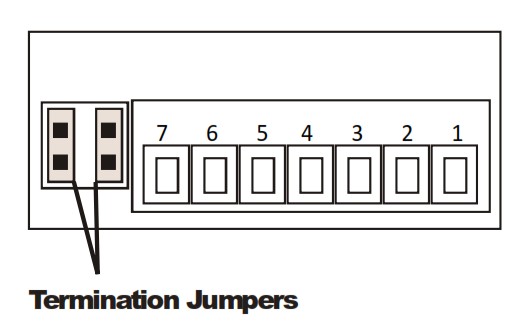
අවවාදයයි: අවසන් කිරීමේ ජම්පර් සිරස් අතට සවි කළ යුතුය.
සටහන: කෙටි සම්ප්රේෂණ මාර්ගවල RX Term සහ TX Term ජම්පර් භාවිතා නොකරන්න. සම්ප්රේෂණයෙන් 120 Ohm ප්රතිරෝධක ඉවත් කිරීමට සහ රේඛා ලබා ගැනීමට මෙම ජම්පර් ඉවත් කරන්න.
ඊතර්නෙට් සම්බන්ධතාවය
GRID485 සතුව 45/10 Mbps ඊතර්නෙට් සඳහා සහය දක්වන RJ100 ඊතර්නෙට් සම්බන්ධකයක් ඇත. ජාල සම්බන්ධතාවයේ තත්ත්වය දැක්වීම සඳහා තත්ත්ව LED 2ක් ඇත.
රැහැන්ගත ඊතර්නෙට් සම්බන්ධතාවය සඳහා LED ක්රියාකාරීත්වය පහත වගුව විස්තර කරයි
| වම් LED තැඹිලි | දකුණු LED හරිත | රාජ්ය විස්තරය |
| අක්රියයි | අක්රියයි | සබැඳියක් නැත |
| අක්රියයි | On | 10 Mbps සබැඳිය, ක්රියාකාරකමක් නැත |
| අක්රියයි | ඇස් ඇරීම | 10 Mbps සබැඳිය, ජාල ක්රියාකාරකම් සමඟ |
| On | On | 100 Mbps සබැඳිය, ක්රියාකාරකමක් නැත |
| On | ඇස් ඇරීම | 100 Mbps සබැඳිය, ජාල ක්රියාකාරකම් සමඟ |
බල සැපයුම
GND සහ 485-8VDC පර්යන්ත භාවිතයෙන් GRID24 වෙත වයර් බලය.
GRID485 හට 8-24VDC සිට DC බල ප්රභවයක් භාවිතා කළ හැක. වත්මන් දිනුම් ඇදීම තීරණය වන්නේ ජාල ක්රියාකාරකම් සහ අනුක්රමික වරාය සන්නිවේදනය මගිනි. සාමාන්යයෙන්, 2.5W සැපයුමක් බර පාලනය කරයි.
බොහෝ මොඩියුල බල සැපයුම් භාවිතා කරන්නේ කුමන ඊයම් ධනාත්මකද සහ කුමන එක ඍණද යන්නද නිර්ණය කිරීමේ එකම ක්රමයයි. සාමාන්යයෙන්, සුදු ඉරි හෝ සුදු සලකුණු සහිත ඊයම් ධනාත්මක ඊයම් වේ. GRID485 වෙත බලශක්ති ප්රභවයක් සම්බන්ධ කිරීමට පෙර ඊයම් සලකුණු මීටරයකින් තහවුරු කරන්න.
ධනාත්මක ඊයම් 8-24VDC ලෙස සලකුණු කර ඇති පර්යන්තයට සම්බන්ධ කරන්න. සෘණ ඊයම් GND ලෙස සලකුණු කර ඇති පර්යන්තයට සම්බන්ධ කරන්න. විදුලිය සැපයූ විට LED විදුලිය දල්වනු ඇත.
ආර්එස් 485 සම්බන්ධතා
GRID485 හි TX/120 සහ RX රේඛා වෙත 485 Ohm අවසන් කිරීමේ ප්රතිරෝධයක් එක් කිරීම සඳහා ජම්පර් පර්යන්ත ඇත. ඔබට දිගු සම්ප්රේෂණ මාර්ග තිබේ නම් සහ අවසන් කිරීමේ ප්රතිරෝධක අවශ්ය නම් පමණක් මෙම ජම්පර් එක් කරන්න.
අවසන් කිරීම කළ යුත්තේ RS485 බස් රථයේ කෙළවරේ පමණි.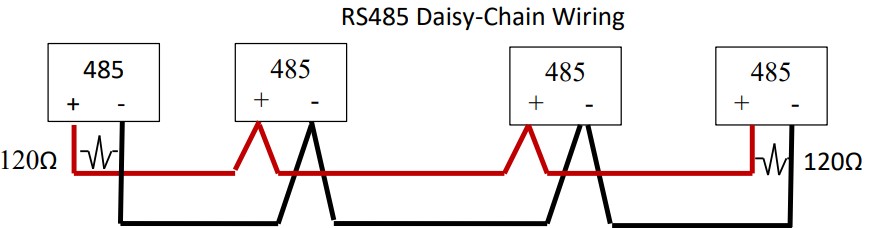 RS485 2-wire connections - 2-wire half-duplex සඳහා ඔබට වයර් කිරීමට අවශ්ය වන්නේ 485+ සහ 485- පර්යන්ත වෙත පමණි.
RS485 2-wire connections - 2-wire half-duplex සඳහා ඔබට වයර් කිරීමට අවශ්ය වන්නේ 485+ සහ 485- පර්යන්ත වෙත පමණි.
අනෙකුත් RS485 උපාංග වෙත රැහැන්වීමේදී වයර් ධ්රැවීයතාව ගැලපෙන බවට වග බලා ගන්න. GRID485 වින්යාසය අර්ධ ද්විත්ව සඳහා ද සකසා ඇති බවට වග බලා ගන්න. සමහර ස්ථාපනයන් සහ දිගු කේබල් ධාවන වලදී ඔබට සිග්නල් ග්රවුන්ඩ් (SGND) සඳහා 3 වන වයරයක් එක් කිරීමට අවශ්ය විය හැකි අතර අවසන් කිරීම (TX TERM පැත්තට පමණක්) අවශ්ය විය හැක.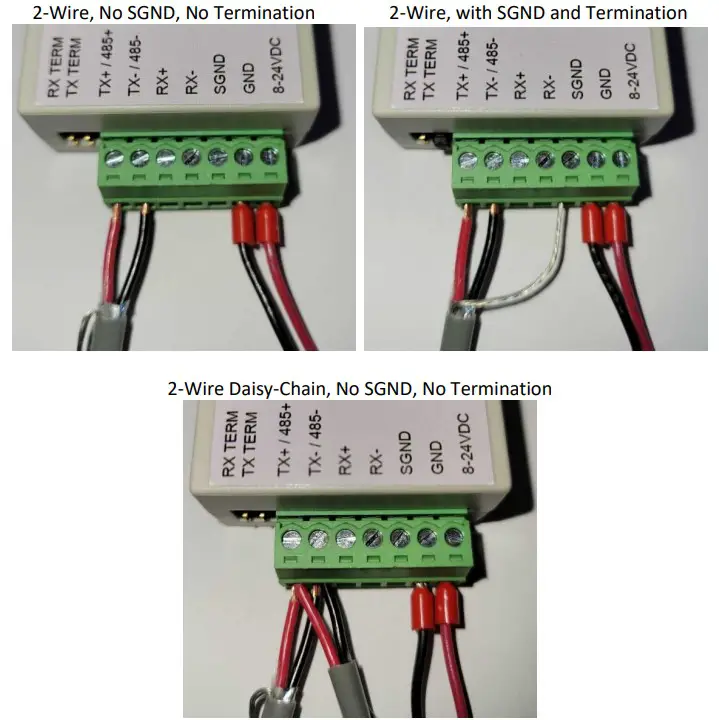 RS485 4-වයර් සම්බන්ධතා - 4-wire full-duplex සඳහා ඔබට TX+ සහ TX-පර්යන්ත වෙත එක් යුගලයක් වයර් කිරීමට අවශ්ය වනු ඇති අතර අනෙක් යුගලය RX+ සහ RX-පර්යන්ත වෙත රැහැන්ගත කළ යුතුය. අනෙකුත් RS422/485 උපාංග වෙත රැහැන්වීමේදී ධ්රැවීයතාවන් ගැලපීමට වග බලා ගන්න. GRID485 හි TX යුගලය අනෙකුත් උපාංගවල RX යුගලයට සම්බන්ධ කළ යුතුය. GRID485 හි RX යුගලය බහු RS485 උපාංගවල TX යුගලයට හෝ එක් RS422 උපාංගයකට පමණක් රැහැන්ගත කළ හැක. GRID485 වින්යාසය සම්පූර්ණ ද්විත්ව සඳහා සකසා ඇති බවට වග බලා ගන්න.
RS485 4-වයර් සම්බන්ධතා - 4-wire full-duplex සඳහා ඔබට TX+ සහ TX-පර්යන්ත වෙත එක් යුගලයක් වයර් කිරීමට අවශ්ය වනු ඇති අතර අනෙක් යුගලය RX+ සහ RX-පර්යන්ත වෙත රැහැන්ගත කළ යුතුය. අනෙකුත් RS422/485 උපාංග වෙත රැහැන්වීමේදී ධ්රැවීයතාවන් ගැලපීමට වග බලා ගන්න. GRID485 හි TX යුගලය අනෙකුත් උපාංගවල RX යුගලයට සම්බන්ධ කළ යුතුය. GRID485 හි RX යුගලය බහු RS485 උපාංගවල TX යුගලයට හෝ එක් RS422 උපාංගයකට පමණක් රැහැන්ගත කළ හැක. GRID485 වින්යාසය සම්පූර්ණ ද්විත්ව සඳහා සකසා ඇති බවට වග බලා ගන්න.
සවි කිරීමේ විකල්පය
GRID485 Surface Mount Strap එකකින් හෝ DIN Rail Clip & Strap එකකින් මිලදී ගත හැක. GRID485 පැතලි මතුපිටකට සවි කිරීමට Surface Mount Strap පමණක් භාවිතා කළ හැක. අතිරේක DIN Rail Clip සමඟින් GRID485 විවිධ දිශානති කිහිපයකින් DIN රේල් එකක සවි කළ හැක.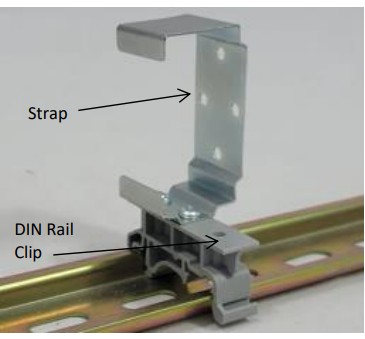
ඉක්මන් ආරම්භය
ඔබේ ඒකකය වේගයෙන් ක්රියාත්මක වීමට මෙම සාමාන්ය උපදෙස් අනුගමනය කරන්න. තිර දර්ශන Modbus TCP ස්ථිරාංගයෙන් ලබාගෙන ඇත, නමුත් සියලුම ස්ථිරාංග වර්ග සඳහා පියවර සමාන වේ. නිශ්චිත උපදෙස් සඳහා ඔබේ නිශ්චිත GRID485 ස්ථිරාංග වර්ගය සඳහා පරිශීලක මාර්ගෝපදේශය බලන්න.
ඔබ මුලින්ම ඒකකයට ජාල සම්බන්ධතාවයක් ස්ථාපිත කළ යුතුය. මෙය මුලින් රැහැන්ගත ඊතර්නෙට් වරාය භාවිතයෙන් හෝ Wi-Fi අතුරුමුහුණත භාවිතයෙන් සිදු කළ හැක. වින්යාසය අන්තර්ජාල බ්රවුසරයක් හරහා සිදු කෙරේ. ජාල සම්බන්ධතාවය ස්ථාපිත වූ පසු, බ්රවුසරය කෙලින්ම ඒකකයට පුරනය වී වින්යාසය සිදු කිරීමට භාවිතා කළ හැක.
Wi-Fi සම්බන්ධතාවයකින් ආරම්භ කිරීමට Wi-Fi සැකසුමෙහි කොටස වෙත යන්න.
ඊතර්නෙට් සැකසුම
පහත කොටස් ඊතර්නෙට් හරහා GRID485 උපාංගයේ මූලික සැකසුම සඳහා පියවර විස්තර කරනු ඇත.
- ඔබගේ ජාලය සඳහා ඊතර්නෙට් කේබලයක් RJ45 වරායට සම්බන්ධ කරන්න.
- GRID485 උපාංගයට බලය සම්බන්ධ කරන්න.
පෙරනිමියෙන්, GRID485 උපාංගය දේශීය DHCP සේවාදායකයකින් ඊතර්නෙට් අතුරුමුහුණත සඳහා එහි ජාල පරාමිතීන් ලබා ගැනීමට උත්සාහ කරයි.
ජාලයේ උපාංගය සොයා ගැනීම
- ජාලයේ GRID485 උපාංගය සොයා ගැනීමට සහ ඔබේ ජාලයේ DHCP සේවාදායකය විසින් පවරන ලද එහි IP ලිපිනය නිර්ණය කිරීමට Grid Connect Device Manager මෘදුකාංගය පරිගණකයක ධාවනය කරන්න. ඔබ තවමත් උපාංග කළමනාකරු මෘදුකාංගය ස්ථාපනය කර නොමැති නම්, ඔබට ස්ථාපකය බාගත කළ හැකිය www.gridconnect.com
- දියත් කිරීමෙන් පසු, උපාංග කළමනාකරු ජාලයේ GRID45 ශ්රේණි උපාංග සඳහා සොයනු ඇත. GRID45 වෙත ගැලපෙන MAC ලිපිනය සමඟ දේශීය ජාලයේ සොයාගත් උපාංගවලින් GRID485 මොඩියුලය තෝරන්න. (ඔබගේ උපාංගය ක්ෂණිකව සොයාගත නොහැකි නම්, ඔබට ස්කෑන් උපාංග නිරූපකය මත ක්ලික් කළ හැක.)
- උපාංගයේ IP ලිපිනය සටහන් කරන්න.
- ප්රවේශය Web බ්රවුසරයක ලිපින තීරුවේ උපාංග IP ලිපිනය ඇතුළත් කිරීමෙන් හෝ ක්ලික් කිරීමෙන් වින්යාසය Web උපාංග කළමනාකරු තුළ වින්යාස නිරූපකය. GRID485 හි ඊළඟ කොටසට යන්න. Web මානකරනය.
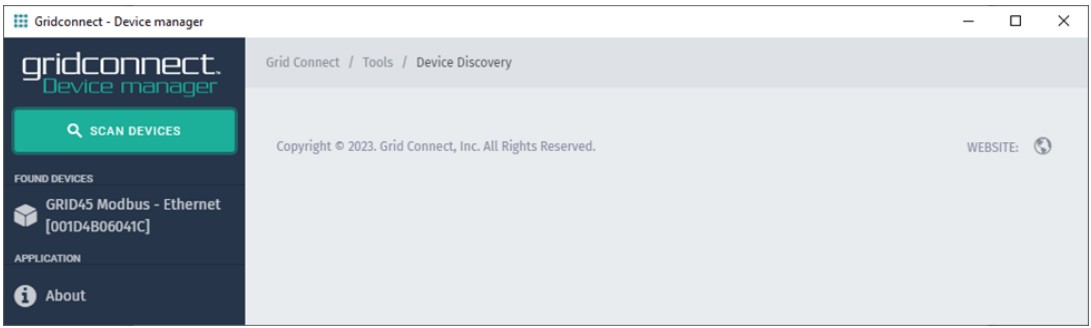
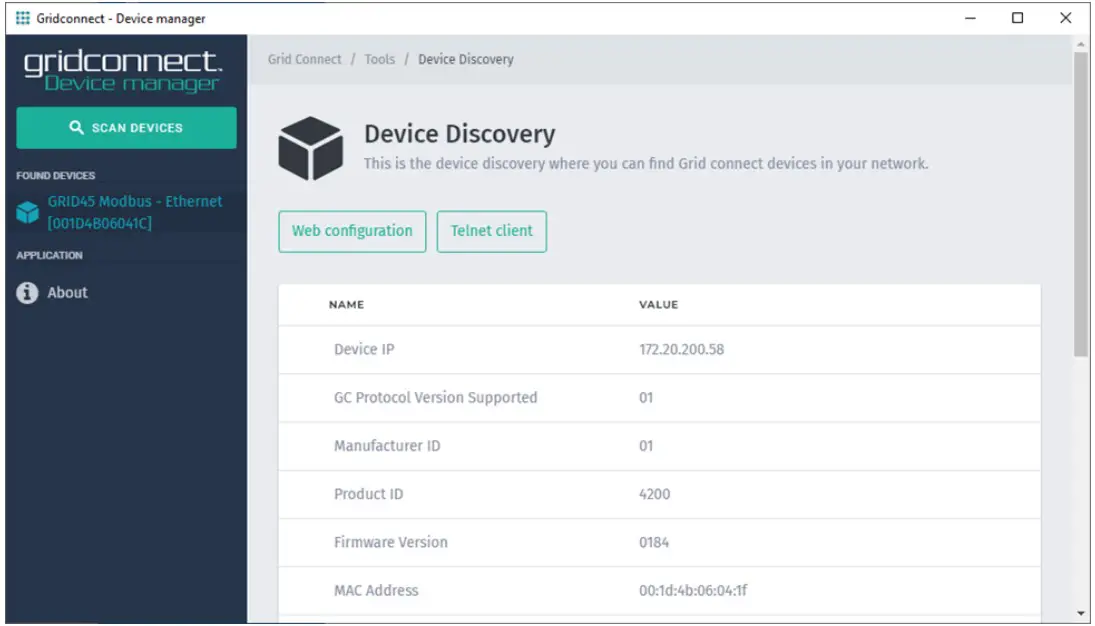
Wi-Fi සැකසුම
පහත කොටස් Wi-Fi හරහා GRID485 උපාංගයේ මූලික සැකසුම සඳහා පියවර විස්තර කරනු ඇත.
- GRID485 හි අභ්යන්තර PCB ඇන්ටෙනාවක් ඇත.
- GRID485 උපාංගයට බලය සම්බන්ධ කරන්න.
රැහැන් රහිත SSID සොයා ගැනීම
පෙරනිමියෙන්, Soft AP මාදිලිය GRID45ppp_xxxxxx හි SSID සමඟ සක්රීය කර ඇත, ppp යනු ප්රොටෝකෝල තනතුරක් වන අතර xxxxxx යනු අනන්ය GRID485 MAC ලිපිනයේ අවසාන හෙක්ස් ඉලක්කම් හය වේ. Modbus TCP ස්ථිරාංග පූරණය වූ විට GRID45MB_xxxxxx හි SSID භාවිතා වේ. අනුක්රමික අංකය ව්යුත්පන්න වී ඇත්තේ මොඩියුලයේ MAC ලිපින ලේබලය මත සපයා ඇති මොඩියුලයේ මූලික MAC ලිපිනයෙනි. උදාහරණයක් ලෙසample, ලේබලයේ අනුක්රමික අංකය 001D4B1BCD30 නම්, SSID GRID45MB_1BCD30 වේ.
GRID485 වෙත බලය යොදන විට, රැහැන් රහිත අතුරුමුහුණත තමන්ගේම අද්විතීය SSID විකාශනය කරයි. GRID485 සමඟ කිසියම් ප්රයෝජනවත් සන්නිවේදනයක් කිරීමට පෙර WI-FI සම්බන්ධතාවයක් ස්ථාපිත කළ යුතුය. පවතින රැහැන් රහිත ජාල සඳහා ස්කෑන් කිරීමට Wi-Fi සබල කළ උපාංගයක් භාවිතා කරන්න.
සටහන: පහත පින්තූර Windows 10 හි ග්රහණය කර ඇත
මෙවලම් තැටියේ රැහැන් රහිත ජාල සම්බන්ධතා තත්ව අයිකනය මත ක්ලික් කරන්න. සම්බන්ධක තිරය පෙන්වීමට GRID45MB SSID සබැඳිය ක්ලික් කරන්න.
සම්බන්ධක තිරය පෙන්වීමට GRID45MB SSID සබැඳිය ක්ලික් කරන්න.

Wi-Fi සම්බන්ධතාවය ඇති කිරීම
GRID45 මොඩියුලය Soft AP සඳහා පෙරනිමි ආරක්ෂාව විවෘතයි.
සම්බන්ධතාවය ස්ථාපිත කිරීමට 'සම්බන්ධ කරන්න' බොත්තම ක්ලික් කරන්න.
සම්බන්ධතාවය සිදු කරන විට, GRID45 මොඩියුලය Soft AP ජාලය සම්බන්ධ වී ඇති බව පෙන්වයි.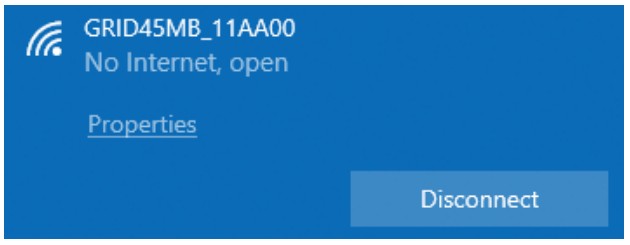 ප්රවේශය Web විවෘත කිරීමෙන් වින්යාසය a web බ්රවුසරය විවෘත කර 192.168.4.1 IP ලිපිනයට සංචාලනය කරන්න. GRID485 වෙත ඉදිරියට යන්න. Web පහත වින්යාස අංශය.
ප්රවේශය Web විවෘත කිරීමෙන් වින්යාසය a web බ්රවුසරය විවෘත කර 192.168.4.1 IP ලිපිනයට සංචාලනය කරන්න. GRID485 වෙත ඉදිරියට යන්න. Web පහත වින්යාස අංශය.
GRID485 WEB වින්යාසය
Web කළමනාකරු ඇතුළත් කිරීම
බ්රවුසරය GRID485 වෙත සංචාලනය කිරීමෙන් පසුව web අතුරු මුහුණත ඔබට පහත විමසුම තිබිය යුතුය: 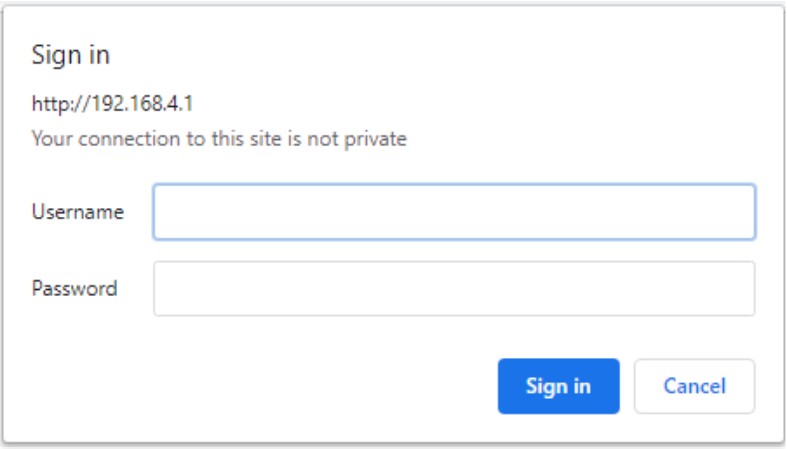
පෙරනිමියෙන් ඔබ පරිශීලක නාමය සහ මුරපදය හිස්ව තැබිය යුතුය. ප්රවේශ වීමට “පුරනය වන්න” ක්ලික් කරන්න Web සැකසුම් පිටු.
වෙනත් පරිශීලක නාමය සහ මුරපද වින්යාස සැකසුම් දැනටමත් මොඩියුලයට සුරකින ලද්දේ නම්, ඔබ ඒ වෙනුවට එම ආරක්ෂක පරාමිතීන් ඇතුළත් කළ යුතුය.
නිවැරදි පරිශීලක නාමය සහ මුරපදය ඇතුළත් කිරීමෙන් පසු, ඔබට උපාංග උපකරණ පුවරුව පෙනෙනු ඇත.
උපාංග උපකරණ පුවරුව 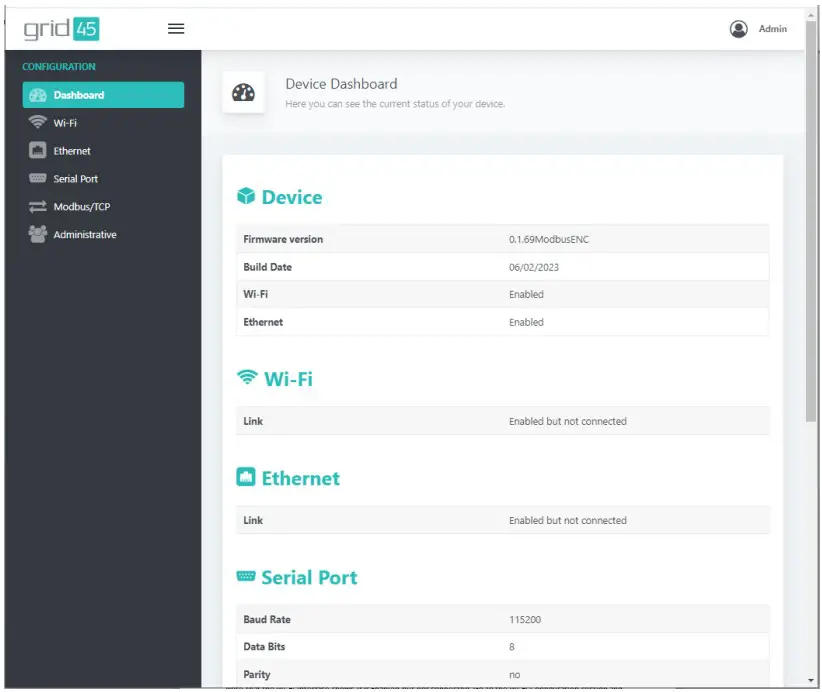
Wi-Fi අතුරුමුහුණත එය සක්රිය කර ඇති නමුත් සම්බන්ධ වී නොමැති බව පෙන්නුම් කරන බව සලකන්න. Wi-Fi වින්යාස කිරීමේ කොටස වෙත ගොස් මෙම අතුරු මුහුණත වින්යාස කිරීමට පියවර අනුගමනය කරන්න. ඔබ GRID485 හි Wi-Fi අතුරුමුහුණත භාවිතා කිරීමට අදහස් නොකරන්නේ නම්, ඔබ Wi-Fi අතුරුමුහුණත අක්රිය කළ යුතුය.
Ethernet Configuration කොටස වෙත ගොස් Ethernet අතුරුමුහුණත වින්යාස කිරීමට පියවර අනුගමනය කරන්න.
අනුක්රමික වරාය වින්යාසය වෙත ගොස් ඔබගේ අනුක්රමික උපාංගයට ගැලපෙන පරිදි සැකසීම් සකසන්න.
ප්රොටෝකෝල වින්යාසය වෙත ගොස් ඔබගේ යෙදුම සඳහා සුදුසු සැකසුම් තහවුරු කරන්න. වැඩිදුර උපදෙස් සඳහා ඔබේ නිශ්චිත GRID485 ස්ථිරාංග වර්ගය සහ ප්රොටෝකෝලය සඳහා පරිශීලක මාර්ගෝපදේශය බලන්න.
මෙම අවස්ථාවේදී, GRID485 වින්යාස කර ඇති අතර ජාලයට ප්රවේශ විය හැකිය.
Wi-Fi වින්යාසය
ඔබගේ දේශීය Wi-Fi ජාලයේ GRID485 උපාංගය සමඟ සන්නිවේදනය කිරීමට ඔබට රැහැන් රහිත ජාල අතුරුමුහුණත වින්යාස කිරීමට අවශ්ය වනු ඇත. ඔබ GRID485 හි Wi-Fi අතුරුමුහුණත භාවිතා කිරීමට අදහස් නොකරන්නේ නම්, ඔබ Wi-Fi අක්රිය කිරීමට රාජ්යය සැකසිය යුතුය.
Wi-Fi මෙනු විකල්පය (වම් පැත්ත) තෝරා ක්ලික් කරන්න.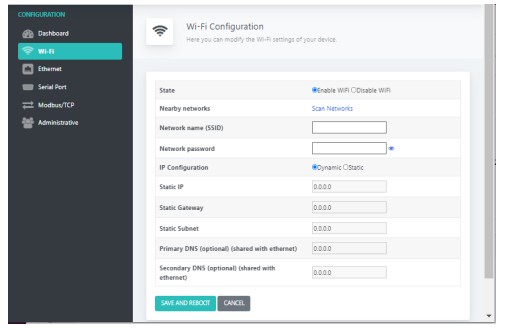
Scan Networks මත ක්ලික් කරන්න. මෙය උපාංගයේ පරාසය තුළ ඇති රැහැන් රහිත ජාලවල ස්කෑන් කිරීමක් පෙන්වයි (2.4GHz කලාපය පමණි). සංඥා ශක්තිය අනුව වර්ග කර ඇති පවතින ජාල පෙන්වයි.
ඔබගේ Wi-Fi සඳහා ගැලපෙන ජාල නාමය (SSID) මත ක්ලික් කරන්න. පහත example, "GC_Guest" තෝරාගෙන ඇත. ඔබට සෘජුවම ජාල නාමය (SSID) ඇතුළත් කළ හැකිය.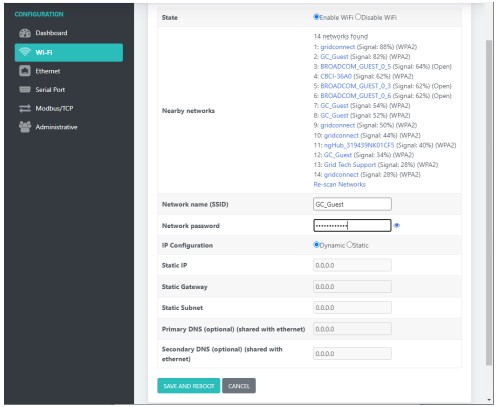
ජාල මුරපදය ඇතුළත් කරන්න (මුරපද). IP වින්යාසය, ගතික (DHCP) හෝ ස්ථිතික IP ලිපිනය තෝරන්න. ස්ථිතික නම්, IP සැකසුම් ඇතුළත් කරන්න. අවසන් වූ පසු SAVE AND REBOOT බොත්තම ක්ලික් කරන්න.
උපාංගය නැවත ආරම්භ කර නව වින්යාසය සමඟ ආරම්භ වේ. රාජ්ය: Wi-Fi අතුරුමුහුණත සක්රිය හෝ අක්රිය කරන්න. අක්රිය කර ඇත්නම්, SoftAP ද අක්රිය වනු ඇත. SoftAP පරිපාලන සැකසුම් පිටුවේ වෙන වෙනම අක්රිය කළ හැක.
ජාල නාමය (SSID): ඔබගේ Wi-Fi ජාලයේ නම දෙන්න.
ජාල මුරපදය: ඔබගේ Wi-Fi ජාලයේ මුරපදය හෝ මුරපදය ලබා දෙන්න.
IP වින්යාසය: උපාංගය දේශීය DHCP සේවාදායකයකින් ගතික ජාල සැකසුම් හෝ අතින් පවරන ලද ස්ථිතික ජාල සැකසුම් භාවිතා කරයි. ස්ථිතික විකල්පය තෝරන්න, පහත සැකසුම් වෙනස් කළ හැකි වනු ඇත.
ස්ථිතික IP: ජාලයේ උපාංගයේ IP ලිපිනය සකසයි (අවශ්ය). IP ලිපිනය ජාලයේ සහ DHCP සේවාදායකයක් විසින් පවරනු ලබන පරාසයෙන් පිටත අද්විතීය බව සහතික කර ගන්න.
ස්ථිතික ද්වාරය: දේශීය ජාලයේ ද්වාරයෙහි IP ලිපිනය සකසයි. ද්වාර IP ලිපිනය සැකසීමට අවශ්ය වන්නේ උපාංගය දේශීය උපජාලයෙන් පිටත සන්නිවේදනය කරන්නේ නම් පමණි.
ස්ථිතික උපජාලය: ප්රාදේශීය උපජාලයේ ප්රමාණය (අවශ්ය) තීරණය කරන උපජාල ආවරණය සකසයි. උදාample: A පන්තිය සඳහා 255.0.0.0, B පන්තිය සඳහා 255.255.0.0, සහ C පන්තිය සඳහා 255.255.255.0.
ප්රාථමික DNS: ප්රාථමික ලෙස භාවිතා කරන DNS සේවාදායකයේ IP ලිපිනය සකසයි. DNS සැකසුම සාමාන්යයෙන් විකල්ප වේ. ඔබගේ GRID485 හි නිශ්චිත ස්ථිරාංග වර්ගය සඳහා අත්පොත පරීක්ෂා කරන්න.
ද්විතියික DNS: ද්විතියික ලෙස භාවිතා කරන DNS සේවාදායකයේ IP ලිපිනය සකසයි.
සම්බන්ධතාවය සාර්ථක වූයේ නම්, උපකරණ පුවරුව Wi-Fi සබැඳි තත්ත්වය සම්බන්ධිත ලෙස පෙන්වනු ඇත.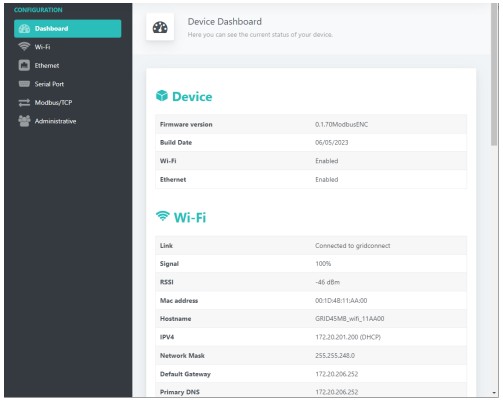
මොඩියුලයේ Wi-Fi අතුරුමුහුණතට පවරා ඇති IP ලිපිනය සටහන් කරන්න.
සටහන Wi-FI අතුරුමුහුණත සඳහා භාවිතා කරන MAC ලිපිනය මොඩියුලයේ මූලික MAC ලිපිනය වේ.
ඊතර්නෙට් වින්යාසය
පෙරනිමියෙන් Ethernet අතුරුමුහුණත DHCP භාවිතා කර ගතිකව IP ලිපිනයක් සහ අනෙකුත් ජාල පරාමිතීන් ලබා ගනී. ඔබට ස්ථිතික ජාල පරාමිතීන් අවශ්ය නම් හෝ ජාලයේ DHCP සේවාදායකයක් නොමැති නම් ඔබට ඊතර්නෙට් අතුරුමුහුණත වින්යාස කිරීමට අවශ්ය වනු ඇත.
ඊතර්නෙට් මෙනු විකල්පය (වම් පැත්ත) තෝරා ක්ලික් කරන්න.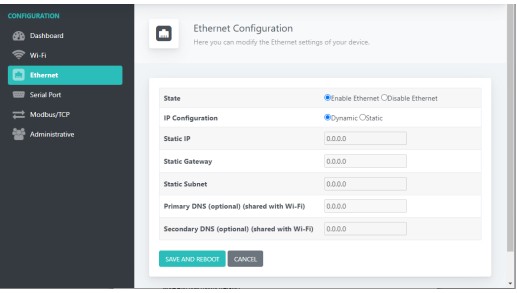
IP වින්යාස කිරීමේ විකල්පය ස්ථිතික ලෙස වෙනස් කරන්න. ඔබගේ ජාලයේ පවතින ලිපිනයකට ස්ථිතික IP සැකසීමට වග බලා ගන්න. ඔබට ස්ථිතික උපජාලය සැකසීමට අවශ්ය වන අතර මොඩියුලය ප්රාදේශීය උපජාලයෙන් පිටත සන්නිවේදනය කරන්නේ නම් ඔබට Static Gateway IP ලිපිනය සැකසීමට අවශ්ය වනු ඇත. DNS සැකසුම් Modbus/TCP සඳහා භාවිතා නොවේ.
සැකසීම් ස්ථිරව සුරැකීමට සුරකින්න සහ නැවත ආරම්භ කරන්න ක්ලික් කරන්න.
රාජ්ය: රැහැන්ගත ඊතර්නෙට් අතුරුමුහුණත සක්රිය හෝ අක්රිය කරන්න
IP වින්යාසය: උපාංගය දේශීය DHCP සේවාදායකයකින් ගතික ජාල සැකසුම් හෝ අතින් පවරන ලද ස්ථිතික ජාල සැකසුම් භාවිතා කරයි. ස්ථිතික විකල්පය තෝරන්න, පහත සැකසුම් වෙනස් කළ හැකි වනු ඇත.
ස්ථිතික IP: ජාලයේ උපාංගයේ IP ලිපිනය සකසයි. IP ලිපිනය ජාලයේ සහ DHCP සේවාදායකයක් විසින් පවරනු ලබන පරාසයෙන් පිටත අද්විතීය බව සහතික කර ගන්න.
ස්ථිතික ද්වාරය: දේශීය ජාලයේ ද්වාරයෙහි IP ලිපිනය සකසයි. ද්වාර IP ලිපිනය සැකසීමට අවශ්ය වන්නේ උපාංගය දේශීය උපජාලයෙන් පිටත සන්නිවේදනය කරන්නේ නම් පමණි.
ස්ථිතික උපජාලය: ප්රාදේශීය උපජාලයේ ප්රමාණය (අවශ්ය) තීරණය කරන උපජාල ආවරණය සකසයි. උදාample: A පන්තිය සඳහා 255.0.0.0, B පන්තිය සඳහා 255.255.0.0, සහ C පන්තිය සඳහා 255.255.255.0.
ප්රාථමික DNS: ප්රාථමික ලෙස භාවිතා කරන DNS සේවාදායකයේ IP ලිපිනය සකසයි. DNS සැකසුම සාමාන්යයෙන් විකල්ප වේ. ඔබගේ GRID485 හි නිශ්චිත ස්ථිරාංග වර්ගය සඳහා අත්පොත පරීක්ෂා කරන්න.
ද්විතියික DNS: ද්විතියික ලෙස භාවිතා කරන DNS සේවාදායකයේ IP ලිපිනය සකසයි.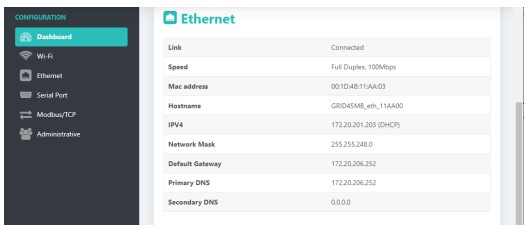 Ethernet අතුරුමුහුණත සඳහා භාවිතා කරන MAC ලිපිනය සහ උපකරණ පුවරුවේ ප්රදර්ශනය වන්නේ මොඩියුලයේ මූලික MAC ලිපිනය + 3 බව සලකන්න.
Ethernet අතුරුමුහුණත සඳහා භාවිතා කරන MAC ලිපිනය සහ උපකරණ පුවරුවේ ප්රදර්ශනය වන්නේ මොඩියුලයේ මූලික MAC ලිපිනය + 3 බව සලකන්න.
Serial Port Configuration
අනුක්රමික වරාය විවිධ බෝඩ් අනුපාත, දත්ත බිටු, සමානාත්මතාවය, නැවතුම් බිටු සහ ප්රවාහ පාලනය සඳහා වින්යාසගත කළ හැක. අනුක්රමික වරාය සැකසුම් සෑදීමට ඔබ පහත සඳහන් දෑ කළ යුතුය.
Serial Port මෙනු විකල්පය (වම් පැත්ත) තෝරා ක්ලික් කරන්න. 
ඔබගේ අනුක්රමික උපාංගයට වින්යාස පරාමිති ගළපන්න. සැකසීම් ස්ථිරව සුරැකීමට සුරකින්න සහ නැවත ආරම්භ කරන්න ක්ලික් කරන්න.
Baud අනුපාතය: සම්මත අනුක්රමික බෝඩ් අනුපාත 300 - 921600 සිට තෝරාගත හැක
දත්ත බිටු: දත්ත බිටු 5 - 8 ක සැකසුම් තිබේ. සත්ය වශයෙන්ම සියලුම අනුක්රමික ප්රොටෝකෝල සඳහා දත්ත බිටු 7ක් හෝ 8ක් අවශ්ය වේ.
සමානාත්මතාවය: අබල, ඉරට්ටේ සහ ඔත්තේ සමානාත්මතාවය අතර තෝරන්න.
නැවතුම් බිටු: නැවතුම් බිටු 1, 1.5 සහ 2 අතර තෝරන්න
ප්රවාහ පාලනය: පහත විකල්ප වලින් තෝරන්න...
RS485 පාලනය, Half-duplex - RS485 2-wire half-duplex සඳහා
RS485 පාලනය, Full-duplex - RS485 4-wire full-duplex සඳහා
පරිපාලන වින්යාසය
GRID485 මොඩියුලයට සේවා විකල්ප සැකසීම සහ ස්ථිරාංග යාවත්කාලීන කිරීම මෙන්ම කර්මාන්තශාලා යළි පිහිටුවීම, සුරැකීම සහ වින්යාස සැකසුම් ප්රතිසාධනය කිරීම සඳහා පරිපාලන පිටුවක් ඇත.
පරිපාලක මෙනු විකල්පය (වම් පැත්ත) තෝරා ක්ලික් කරන්න.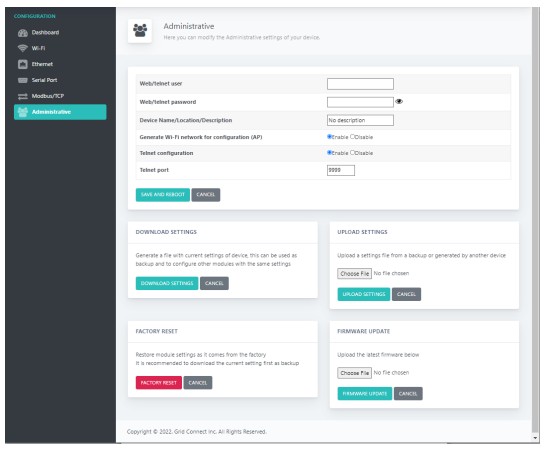
Web/telnet පරිශීලකයා: වින්යාස ප්රවේශය සඳහා පරිශීලක නාමය සකසයි web කළමනාකරු සහ ටෙල්නෙට්.
Web/telnet මුරපදය: වින්යාස ප්රවේශය සඳහා මුරපදය සකසයි web කළමනාකරු සහ ටෙල්නෙට්. එය ද සකසයි
Soft AP අතුරුමුහුණත සඳහා Wi-Fi මුරපදය. මුරපදය අවම වශයෙන් අක්ෂර 8 ක් විය යුතුය.
උපාංගයේ නම/ස්ථානය/විස්තරය: උපාංගයේ නම විස්තර කිරීමට අක්ෂර 22ක් සැකසීමට ඉඩ දෙයි,
ස්ථානය, කාර්යය හෝ වෙනත්. මෙම තන්තුව Grid Connect Device Manager මෘදුකාංගය මඟින් පෙන්වයි.
වින්යාසය සඳහා WiFi ජාලය උත්පාදනය කරන්න (AP): මොඩියුලයේ මෘදු AP අතුරුමුහුණත සක්රිය හෝ අක්රිය කරන්න. මොඩියුලයේ ඇති Soft AP අතුරුමුහුණත මොඩියුලය සමඟ එකින් එක සම්බන්ධ කිරීමට ජංගම උපාංගයක් හෝ පරිගණකයක් මත Wi-Fi සේවාලාභියෙකුට සබල කරයි.
Telnet වින්යාසය: මොඩියුලයේ Telnet වින්යාසය සක්රිය හෝ අක්රිය කරන්න.
Telnet port: Telnet වින්යාසය සඳහා TCP port අංකය සකසන්න (පෙරනිමිය = 9999).
සැකසීම් ස්ථිරව සුරැකීමට සුරකින්න සහ නැවත ආරම්භ කරන්න ක්ලික් කරන්න.
සැකසුම් බාගන්න
බාගත කිරීමට DOWNLOAD SETTINGS බොත්තම ක්ලික් කරන්න a file උපස්ථ කිරීම සඳහා හෝ සැකසුම් අනුපිටපත් කිරීම සඳහා වෙනත් මොඩියුල මත පැටවීම සඳහා මොඩියුලයේ වත්මන් සැකසුම් අඩංගු වේ. බාගත කර ඇත file JSON ආකෘතියෙන් වන අතර GRID45Settings.json ලෙස නම් කර ඇත. ද file බාගත කිරීමෙන් පසු නැවත නම් කළ හැක.
සටහන: ජාලයේ බහු මොඩියුලවල IP ලිපිනය අනුපිටපත් නොකිරීමට වගබලා ගන්න.
උඩුගත කිරීමේ සැකසුම්
පෙර බාගත කිරීමකින් වින්යාසය ප්රතිස්ථාපනය කිරීමට මෙය භාවිතා කරයි. තෝරන්න ක්ලික් කරන්න File බොත්තම ඔබා ගබඩා කළ වින්යාසය වෙත සංචාලනය කරන්න file සහ විවෘත. ඉන්පසු උඩුගත කිරීමට UPLOAD Settings බොත්තම ක්ලික් කරන්න file. මොඩියුලය වින්යාසය ගබඩා කර නැවත සකසනු ඇත.
සටහන: වින්යාසය තුළ ගබඩා කර ඇති නව IP ලිපිනයකින් මොඩියුලය ආරම්භ විය හැක file.
කර්මාන්තශාලා යළි පිහිටුවීම
කර්මාන්තශාලා පෙරනිමියට මොඩියුල වින්යාසය ප්රතිසාධනය කිරීමට FACTORY RESET බොත්තම ක්ලික් කරන්න සහ මොඩියුලය යළි පිහිටුවනු ඇත.
සටහන: මොඩියුලය නව IP ලිපිනයකින් ආරම්භ විය හැක.
වින්යාසය දෘඪාංගයේ කර්මාන්තශාලා පෙරනිමියට යළි පිහිටුවිය හැක්කේ අවම වශයෙන් තත්පර 1ක් බලයෙන්/නැවත සැකසීමේදී කර්මාන්තශාලා යළි පිහිටුවීමේ පින් එක ඉහළට ඇදගෙන පසුව පුල්අප් මුදා හැරීමෙන්, ස්ථිරාංගයට වින්යාසය යළි සැකසීමට සහ ආරම්භ කිරීමට ඉඩ සලසයි. කර්මාන්තශාලා යළි පිහිටුවීමේ පින් එක පෙරනිමියෙන් 10K ඕම් ප්රතිරෝධයක් භාවිතයෙන් GND වෙත දුර්වල ඇදීමක් තිබිය යුතුය.ample.
සටහන: Factory Reset pin (input) යනු -/GPIO39.
ස්ථිරාංග යාවත්කාලීන කිරීම
මොඩියුලයේ ස්ථිරාංග යාවත්කාලීන කිරීමට මෙය භාවිතා කරයි. තෝරන්න ක්ලික් කරන්න File බොත්තම ඔබා ගබඩා කළ ස්ථිරාංග වෙත සංචාලනය කරන්න file සහ විවෘත. නව ස්ථිරාංග තෝරාගැනීමේදී ප්රවේශම් වන්න සහ මොඩියුලයට සුදුසු ස්ථිරාංග පමණක් පැටවීම සහ Grid Connect තාක්ෂණික සහාය විසින් නිර්දේශ කරනු ලැබේ. ඉන්පසු උඩුගත කිරීමට FIRMWARE UPDATE බොත්තම ක්ලික් කරන්න file සහ ඉන්න. මොඩියුලය නව ස්ථිරාංග උඩුගත කර ගබඩා කරනු ඇත. උඩුගත කිරීමට තත්පර 30ක් පමණ ගත විය හැකි අතර ප්රගති දර්ශකයක් නොපෙන්වයි. සාර්ථක උඩුගත කිරීමකින් පසු මොඩියුලය සාර්ථක තිරයක් දර්ශනය කර යළි පිහිටුවනු ඇත.
මෙහෙයුම
අසමමුහුර්ත අනුක්රමික
GRID485 උපාංගය අසමමුහුර්ත අනුක්රමික සන්නිවේදනය සඳහා සහය දක්වයි. මෙම අනුක්රමික සන්නිවේදනය සම්ප්රේෂණය කරන ලද ඔරලෝසු සංඥාවක් (අසමමුහුර්ත) අවශ්ය නොවේ. දත්ත එක් වරකට බයිට් එකක් හෝ අක්ෂර සම්ප්රේෂණය වේ. සෑම සම්ප්රේෂණය කරන ලද බයිටයක්ම ආරම්භක බිටු, දත්ත බිටු 5 සිට 8 දක්වා, විකල්ප සමානාත්මතා බිටු සහ නැවතුම් බිටු 1 සිට 2 දක්වා සමන්විත වේ. සෑම බිට් එකක්ම වින්යාසගත බෝඩ් අනුපාතයට හෝ දත්ත අනුපාතයට සම්ප්රේෂණය වේ (උදා: 9600 බෝඩ්). දත්ත අනුපාතය මඟින් බිට් කාලය ලෙස සඳහන් වන රේඛාවේ සෑම බිට් අගයක්ම පවත්වා ගෙන යන කාලය තීරණය කරයි. සාර්ථක දත්ත හුවමාරුවක් සිදුවීම සඳහා සම්ප්රේෂකය සහ ග්රාහකය (ය) සමාන සැකසුම් සමඟ වින්යාස කළ යුතුය.
අනුක්රමික රේඛාව අක්රිය තත්වයෙන් ආරම්භ වේ. ආරම්භක බිට් එක බිට් කාලයක් සඳහා අනුක්රමික රේඛාව ක්රියාකාරී තත්වයට වෙනස් කරන අතර ග්රාහකය සඳහා සමමුහුර්ත කිරීමේ ලක්ෂ්යය සපයයි. දත්ත බිටු ආරම්භක බිටු අනුගමනය කරයි. ඉරට්ටේ හෝ ඔත්තේ ලෙස සකසා ඇති සමානාත්මතා බිට් එකක් එකතු කළ හැක. දත්ත බිටු 1 සංඛ්යාව ඉරට්ටේ හෝ ඔත්තේ සංඛ්යාවක් කිරීමට සම්ප්රේෂකය මඟින් සමානාත්මතා බිට් එක එකතු කරයි. ලැබුණු දත්ත බිටු නිවැරදිව තහවුරු කිරීමට උපකාර කිරීම සඳහා ග්රාහකයා විසින් සමානාත්මතා බිට් පරීක්ෂා කරනු ලැබේ. නැවතුම් බිටු(ය) මීළඟ බයිටය ආරම්භ කිරීමට පෙර සහතික කළ බිට් වාර ගණනකට අනුක්රමික රේඛාව අක්රිය තත්වයකට ගෙන එයි.
RS485
RS485 යනු ලක්ෂ්යයෙන් ලක්ෂ්ය සහ ලක්ෂ්යයෙන් බහු ලක්ෂ්ය අනුක්රමික සන්නිවේදනය සඳහා භෞතික අතුරුමුහුණත් ප්රමිතියකි. RS485 නිර්මාණය කර ඇත්තේ දිගු දුරක්, ඉහළ බෝඩ් අනුපාත සහ බාහිර විද්යුත් චුම්භක ඝෝෂාවට වඩා හොඳ ප්රතිශක්තියක් සැපයීම සඳහා දත්ත සන්නිවේදනය සැපයීම සඳහා ය. එය පරිමාව සමඟ අවකල සංඥාවකිtagඊ මට්ටම් 0 - 5 වෝල්ට්. මෙය සාමාන්ය මාදිලියේ පරිමාව ලෙස දිස්විය හැකි භූමි මාරුවීම් සහ ප්රේරිත ශබ්ද සංඥා වල බලපෑම් අවලංගු කිරීමෙන් උසස් කාර්ය සාධනයක් ලබා දෙයි.tagසම්ප්රේෂණ මාර්ගයක es. RS485 සාමාන්යයෙන් සම්ප්රේෂණය වන්නේ විකෘති යුගල රැහැන් හරහා වන අතර දිගු දුර අනුක්රමික සන්නිවේදනය සඳහා (අඩි 4000 දක්වා) සහාය වේ.
සම්මත RS485 සම්බන්ධකයක් නොමැති අතර ඉස්කුරුප්පු පර්යන්ත සම්බන්ධතා සාමාන්යයෙන් භාවිතා වේ. RS485 සම්බන්ධතා ලේබල් කර ඇත (-) සහ (+) හෝ A සහ B ලෙස ලේබල් කර ඇත. RS485 සන්නිවේදනය අර්ධ ද්විත්ව, විකල්ප සම්ප්රේෂකය, තනි විකෘති යුගලයක් හරහා සිදු කළ හැකිය. පූර්ණ-ද්විත්ව සන්නිවේදනය සඳහා වෙනම විකෘති යුගල දෙකක් අවශ්ය වේ. සමහර දිගු දුර රැහැන් යෙදීම් වලදී සංඥා බිම් කම්බියක් ද අවශ්ය වේ. RS485 යුගල දිගු දුර රැහැන් ධාවන එක් එක් කෙළවරේ අවසන් කිරීමට ද අවශ්ය විය හැක.
RS422 සහ RS485 අවකල දත්ත සම්ප්රේෂණය (සමබර අවකල සංඥා) භාවිතා කරයි. මෙය සාමාන්ය මාදිලියේ පරිමාව ලෙස දිස්විය හැකි භූමි මාරුවීම් සහ ප්රේරිත ශබ්ද සංඥා වල බලපෑම් අවලංගු කිරීමෙන් උසස් කාර්ය සාධනයක් ලබා දෙයි.tagජාලයක es. මෙය ඉතා ඉහළ දත්ත අනුපාත (460K බිටු / තත්පර දක්වා) සහ දිගු දුර (අඩි 4000 දක්වා) දත්ත සම්ප්රේෂණයට ද ඉඩ සලසයි.
RS485 භාවිතා කරනුයේ තනි වයර් 2 සම්ප්රේෂණ මාර්ගයක බහු උපාංග දත්ත සන්නිවේදනය බෙදා ගැනීමට අවශ්ය යෙදුම්වල ය. RS485 ට තනි වයර් දෙකක (එක් ඇඹරුණු යුගලයක්) බස් රථයක රියදුරන් 32 ක් සහ ග්රාහක 32 ක් දක්වා සහය විය හැකිය. බොහෝ RS485 පද්ධති Client/Server architecture එකක් භාවිතා කරයි, එහිදී සෑම සේවාදායක ඒකකයකටම අනන්ය ලිපිනයක් ඇති අතර එයට ආමන්ත්රණය කරන ලද පැකට් වලට පමණක් ප්රතිචාර දක්වයි. කෙසේ වෙතත්, peer to peer ජාල ද හැකි ය.
RS422
RS232 පරිගණකය බාහිර උපාංගවලට සම්බන්ධ කිරීම සඳහා ප්රසිද්ධ වුවද, RS422 සහ RS485 එතරම් ප්රසිද්ධ නැත. ඉහළ දත්ත අනුපාතවලින් හෝ සැබෑ ලෝක පරිසරයන්හි දිගු දුරකට සන්නිවේදනය කරන විට, තනි-අවසාන ක්රම බොහෝ විට ප්රමාණවත් නොවේ. RS422 සහ RS485 නිර්මාණය කර ඇත්තේ දිගු දුරක්, ඉහළ Baud අනුපාත සහ බාහිර විද්යුත් චුම්භක ඝෝෂාවට වඩා හොඳ ප්රතිශක්තියක් සැපයීම සඳහා දත්ත සන්නිවේදනය සැපයීම සඳහා ය.
RS422 සහ RS485 අතර වෙනස කුමක්ද? RS232 මෙන්ම, RS422 ද ලක්ෂ්යයෙන් ලක්ෂ්ය සන්නිවේදනය සඳහා අදහස් කෙරේ. සාමාන්ය යෙදුමක, RS422 වයර් හතරක් (වෙනම ඇඹරුණු වයර් යුගල දෙකක්) දෙපැත්තටම එකවර දත්ත මාරු කිරීමට (Full Duplex) හෝ ස්වාධීනව (Half Duplex) භාවිතා කරයි. EIA/TIA-422 උපරිම ග්රාහකයින් 10ක් සහිත ඒක දිශානුගත ධාවකයක් (සම්ප්රේෂකයක්) භාවිතා කිරීම නියම කරයි. RS422 බොහෝ විට ඝෝෂාකාරී කාර්මික පරිසරයක හෝ RS232 රේඛාවක් දිගු කිරීමට භාවිතා කරයි.
| පිරිවිතර | ආර්එස්-422 | ආර්එස්-485 |
| සම්ප්රේෂණ වර්ගය | අවකලනය | අවකලනය |
| උපරිම දත්ත අනුපාතය | 10 MB/s | 10 MB/s |
| උපරිම කේබල් දිග | අඩි 4000 | අඩි 4000 |
| රියදුරු පැටවීමේ සම්බාධනය | 100 ඕම් | 54 ඕම් |
| ග්රාහක ආදාන ප්රතිරෝධය | 4 KOhm විනාඩි | 12 KOhm විනාඩි |
| ග්රාහක ආදානය වෙළුමtagඊ පරාසය | -7V සිට +7V දක්වා | -7V සිට +12V දක්වා |
| එක් පේළියකට රියදුරන් ගණන | 1 | 32 |
| එක් පේළියකට ලබන්නන් ගණන | 10 | 32 |
![]()
ලේඛන / සම්පත්
 |
Grid Connect GRID485-MB Modbus TCP වෙත Modbus RTU [pdf] පරිශීලක මාර්ගෝපදේශය GRID485-MB, GRID485-MB Modbus TCP සිට Modbus RTU, GRID485-MB, Modbus TCP සිට Modbus RTU, TCP සිට Modbus RTU, Modbus RTU, RTU |